Heim >System-Tutorial >Windows-Serie >Umgang mit verstümmelten Schriftartordnernamen unter dem WIN10-System
Umgang mit verstümmelten Schriftartordnernamen unter dem WIN10-System
- PHPznach vorne
- 2024-03-27 10:51:32552Durchsuche
Der PHP-Editor Zimo zeigt Ihnen, wie Sie mit verstümmelten Namen von Schriftartenordnern unter dem WIN10-System umgehen. Unter dem WIN10-System kann es manchmal vorkommen, dass der Name des Schriftartenordners verstümmelt ist, was sich auf die Dateiverwaltung und -nutzung auswirkt. Die Lösung ist einfach: Ändern Sie einfach die Spracheinstellungen des Systems und die Eigenschaften des Schriftartenordners, um zum Normalzustand zurückzukehren. Die spezifischen Arbeitsschritte werden im Folgenden ausführlich erläutert, sodass Sie das Problem verstümmelter Schriftartenordnernamen unter dem WIN10-System einfach lösen und die normale Anzeige des Schriftartenordners wiederherstellen können.
1. Klicken Sie unten links auf Start und wählen Sie das Windows-System aus, um die [Systemsteuerung] zu öffnen.
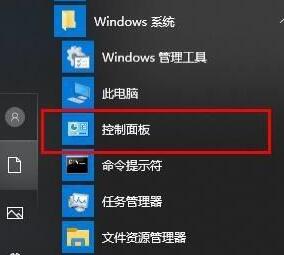
2. Klicken Sie auf [Uhr und Region].
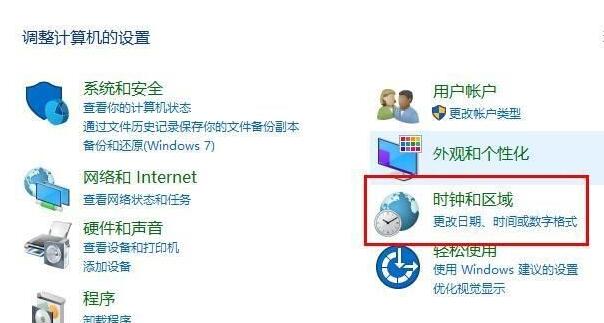
3. Wählen Sie [Verwaltung] und klicken Sie dann auf [Regionale Systemeinstellungen ändern].
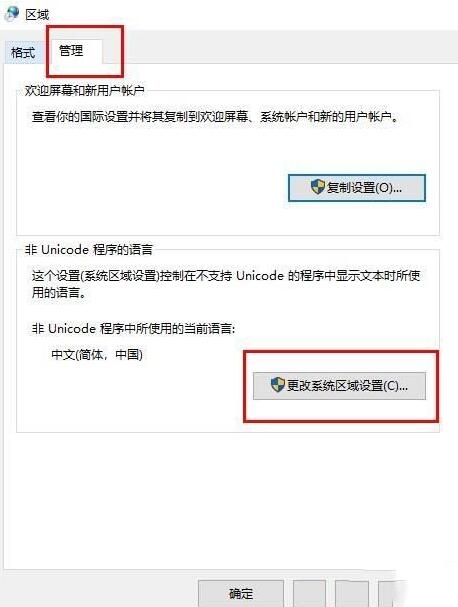
4. Ändern Sie [Aktuelle Systemregionaleinstellung] auf [Englisch] und klicken Sie auf [OK].

5. Öffnen Sie [Regionaleinstellungen des Systems ändern] erneut und stellen Sie die Sprache wieder auf [Chinesisch] ein.
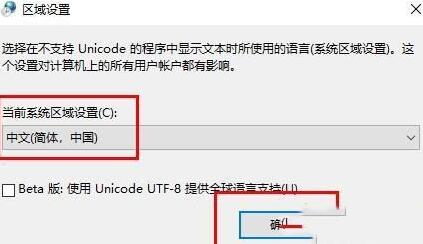
Das obige ist der detaillierte Inhalt vonUmgang mit verstümmelten Schriftartordnernamen unter dem WIN10-System. Für weitere Informationen folgen Sie bitte anderen verwandten Artikeln auf der PHP chinesischen Website!
In Verbindung stehende Artikel
Mehr sehen- Einführung in den Umgang mit dem Problem, dass temporäre Windows-Dateien cab_x_xxxx zu viel Speicherplatz beanspruchen (Bild und Text)
- So beheben Sie das Problem, dass das Win10-System beim Booten hängen bleibt
- Wie aktiviere ich das Win10-System ohne Schlüssel?
- So lösen Sie das Problem verstümmelter Schriftartordnernamen in Win10
- Details zum Pfad des Win10-Schriftartordners

